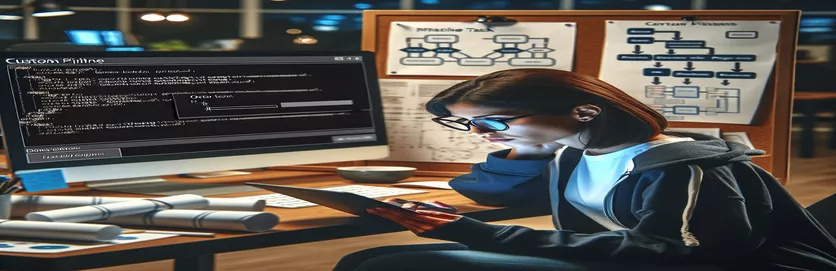Az Azure DevOps egyéni feladatok frissítésével kapcsolatos kihívások megértése
Képzelje el, hogy elkészített egy egyéni folyamatfeladatot Azure DevOps, gondosan kódolva a PowerShellben, és minden zökkenőmentesen működik. De hirtelen, amikor megpróbálja frissíteni a feladatot egy új verzióra, váratlan akadályokba ütközik. A feladat frissítése sikeresnek tűnik; ellenőrizve van, és a frissített verzió telepítve jelenik meg. Ennek ellenére a folyamat definíciójában az új verzió nem alkalmazható, és a következő hibaüzenet jelenik meg: „Feladat hiányzik”. 🔍
Ez a forgatókönyv frusztráló lehet, különösen akkor, ha a korábbi frissítések gond nélkül megjelentek. Mindenkinek, aki fejlődik egyéni bővítmények az Azure DevOps-ban (On Premises), az ehhez hasonló problémák megzavarhatják a munkafolyamatokat és késleltethetik a kritikus folyamatokat. Felmerülhet a kérdés, hogy pontosan hol szakadt meg a frissítési folyamat, és hogyan lehet hatékonyan elhárítani.
Ebben a cikkben feltárjuk a rejtélyes „hiányzó feladat” hiba mögött meghúzódó lehetséges okokat. Praktikus hibakeresési tippeket is megosztunk, amelyek segítenek azonosítani azokat a naplókat vagy beállításokat, amelyek rejtett problémákat fedhetnek fel. A hasonló kudarcokkal küzdő fejlesztők számára elengedhetetlen a megfelelő megközelítés megtalálása a frissítési problémák elkülönítésére és megoldására a projektek pályán tartásához. 💡
Legyen szó ügynöki problémákról, frissítés-ellenőrzési hibákról vagy parancssori problémákról, mint pl „nem lehet beszerezni a helyi kibocsátói tanúsítványt” A tfx-cli segítségével vessünk egy pillantást a gyakorlati megoldásokba, amelyekkel egyszerűsíthetjük a folyamatfeladat-frissítéseket az Azure DevOps-ban.
| Parancs | Magyarázat és használat |
|---|---|
| Get-AzDevOpsTask | Lekér egy adott Azure DevOps folyamatfeladatot a neve és a projektje alapján. Hasznos annak ellenőrzésére, hogy a feladat verziója a vártnak megfelelően frissül-e, így biztosítva, hogy a folyamat a megfelelő verziót tükrözze. |
| Install-AzDevOpsExtension | Telepít vagy frissít egy adott Azure DevOps-bővítményt egy projektben. Ez a parancs kritikus fontosságú a folyamatfeladat-verzió frissítési folyamatának automatizálásában, biztosítva, hogy a legújabb javítás kerüljön alkalmazásra. |
| Out-File | Szöveget ír ki egy megadott fájlba, ami hasznos a hibák vagy a parancsfájl végrehajtása során végrehajtott műveletek naplózásához. Elengedhetetlen a frissítési kísérletek naplózásához és a telepítés sikertelensége esetén történő hibakereséshez. |
| tfx extension publish | Közvetlenül a parancssorból tesz közzé egy új vagy frissített Azure DevOps-bővítményt a TFX parancssori felület használatával. Ebben az összefüggésben a frissített feladatverzió leküldésére és a verziókezelési vagy telepítési problémák kezelésére szolgál. |
| NODE_TLS_REJECT_UNAUTHORIZED | Az SSL-tanúsítvány-ellenőrzés megkerülésére használt környezeti változó a Node.js alkalmazásokban. Ha 0-ra állítja, akkor a telepítés biztonságos környezetben folytatható, ami gyakran szükséges az SSL-hez kapcsolódó hibák hibaelhárításához. |
| Write-Host | Egyéni üzeneteket jelenít meg a konzolnak, különösen hasznos a szkripten belüli előrehaladás nyomon követéséhez. Ebben a forgatókönyvben visszajelzést jelenít meg az egyes lépésekről, például arról, hogy a feladat frissítése sikerült-e vagy nem. |
| Test-Path | Ellenőrzi, hogy létezik-e megadott fájl vagy könyvtár. Ebben az esetben biztosítja, hogy a naplófájl-könyvtár jelen legyen, mielőtt megpróbálna hibanaplókat írni, megelőzve a hiányzó könyvtárak miatti futásidejű hibákat. |
| Invoke-Pester | A Pester tesztelési keretrendszerrel írt egységteszteket futtat, és ellenőrzi, hogy a telepített verzió megfelel-e a várt verziónak, és ellenőrzi, hogy a feladat frissítése sikeres volt-e. |
| Should -BeExactly | A Pester-tesztekben használják annak megállapítására, hogy a tényleges érték pontosan megegyezik a várható értékkel. Itt megerősíti, hogy az Azure DevOps telepített feladatverziója megegyezik az új verzióval, érvényesíti a frissítést. |
| Retry-TaskUpdate | Egyéni függvény, amely a feladat frissítéséhez szükséges újrapróbálkozási logika kezelésére van definiálva, és sikertelenség esetén többször is végrehajtja a frissítést. Ez a parancsstruktúra értékes az újrapróbálkozások automatizálásához időszakos hálózati vagy kiszolgálói problémák esetén. |
Az Azure DevOps egyéni folyamatfeladatok hatékony hibakeresése és frissítése
Egyéni feladat frissítése itt Azure DevOps néha váratlan problémákhoz vezethet, még akkor is, ha a folyamat sikeresnek tűnik. Az itt közölt PowerShell-parancsfájlok az egyéni folyamatfeladatok hibaelhárításának és ellenőrzésének automatizálására szolgálnak, különösen azokra a forgatókönyvekre vonatkoznak, amikor a frissített verzió telepítve van, de azt nem ismeri fel a folyamatban. Például a Get-AzDevOpsTask paranccsal ellenőrizheti a feladat telepített verzióját a projektben, biztosítva, hogy az megfeleljen az újonnan frissített verziónak. Ez a parancs elengedhetetlen, mert közvetlenül megerősíti, hogy a folyamat futtatja-e a tervezett frissítést, megkerülve a bővítménykezelő oldalon megjelenő vizuális megerősítéseket, amelyek néha félrevezetőek lehetnek. Ennek az ellenőrzésnek az automatizálásával korán észlelheti az eltéréseket anélkül, hogy kézi verzióellenőrzési lépéseket kellene végrehajtania.
A szkriptek tovább erősítik a Install-AzDevOpsExtension parancs, amely automatizálja egy Azure DevOps-bővítmény telepítését vagy újratelepítését közvetlenül a folyamaton belül. Ez különösen akkor hasznos, ha egy feladatfrissítés átment az ellenőrzésen, de nem a várt módon működik. Ennek a lépésnek az automatizálása csökkenti a kézi beavatkozás szükségességét, biztosítva, hogy a bővítmény minden alkalommal a legújabb verzióval kerüljön telepítésre. Ezenkívül a Retry-TaskUpdate A funkció lehetővé teszi a fejlesztők számára a telepítés többszöri újrafuttatását, ha a telepítés során hálózati vagy rendszerhibákat észlelnek. Az ilyen újrapróbálkozási logika döntő fontosságú, ha olyan helyszíni környezetben dolgozik, ahol a hálózati stabilitás befolyásolhatja a telepítés sikerét. 🚀
A szkriptek hibakezelést is tartalmaznak a Out-File parancs, amely a hibákat vagy más kritikus kimenetet egy naplófájlba írja. Ha például hálózati hiba vagy verzióütközés történik a telepítés során, a hibaüzenet hozzáfűződik egy kijelölt naplófájlhoz. Ez a hibakeresés kulcsfontosságú lépése, mert lehetővé teszi a fejlesztők számára, hogy nyomon kövessék a hiba pontos helyét anélkül, hogy manuálisan ellenőrizniük kellene a szkript minden sorát. A naplófájlok ezután áttekinthetők a gyakori hibák, például az SSL-tanúsítvány-eltérések felmérése érdekében, amelyeket a TFX CLI parancsfájl kezel. Beállítása a NODE_TLS_REJECT_UNAUTHORIZED Az SSL-ellenőrzések megkerülésére szolgáló környezeti változó egy másik lényeges lépés itt, mivel segít csökkenteni az SSL-tanúsítvány-problémákat, amelyek leállíthatják a telepítést vállalati hálózati környezetben.
Végül a szkriptek automatizált tesztelést is tartalmaznak Zaklat, a PowerShell tesztelési keretrendszere. A Invoke-Pester parancs lehetővé teszi az egységtesztek számára, hogy megerősítsék, hogy az Azure DevOps felismeri-e a feladat frissített verzióját olyan állítások használatával, mint Pontosan kell lennie hogy érvényesítse a pontos verzióegyezést. Például ezeknek az egységteszteknek a telepítés utáni futtatásával a fejlesztők azonnal ellenőrizhetik, hogy a megfelelő feladatverzió aktív-e a folyamatban, vagy további hibaelhárításra van szükség. Ez az automatizált ellenőrzés nyugalmat ad, mivel tudatában van annak, hogy a frissített feladat a várt módon fog működni anélkül, hogy manuálisan ellenőrizni kellene minden egyes folyamatfutást. Az ilyen lépések megbízható munkafolyamatot hoznak létre az egyéni Azure DevOps-folyamatfeladatok frissítéséhez és ellenőrzéséhez. 📊
Az Azure DevOps Pipeline Task verziószámmal kapcsolatos problémáinak elhárítása
PowerShell-szkript az Azure DevOps-feladatverzió-frissítések és naplózás kezeléséhez
# Import necessary Azure DevOps modulesImport-Module -Name Az.DevOps# Define variables for organization and task information$organizationUrl = "https://dev.azure.com/YourOrganization"$projectName = "YourProjectName"$taskName = "YourTaskName"$taskVersion = "2.0.0"# Step 1: Check current version of task installed in the organization$installedTask = Get-AzDevOpsTask -ProjectName $projectName -TaskName $taskNameIf ($installedTask.Version -ne $taskVersion) {Write-Host "Installed version ($installedTask.Version) differs from expected ($taskVersion)"}# Step 2: Verify extension logs for potential issues$logPath = "C:\AzureDevOpsLogs\UpdateLog.txt"if (!(Test-Path -Path $logPath)) {New-Item -Path $logPath -ItemType File}# Step 3: Reinstall or update the taskWrite-Host "Attempting task update..."try {Install-AzDevOpsExtension -OrganizationUrl $organizationUrl -Project $projectName -ExtensionId $taskName -ForceWrite-Host "Task updated to version $taskVersion"} catch {Write-Host "Update failed: $_"Out-File -FilePath $logPath -InputObject $_ -Append}
Feladatfrissítés megvalósítása TFX CLI-vel és kezelési hibákkal
TFX CLI a feladat frissítéséhez és az SSL tanúsítvánnyal kapcsolatos problémák megoldásához
# Set environment variables to handle SSL issues$env:NODE_TLS_REJECT_UNAUTHORIZED = 0# Attempt to update task with TFX CLItfx extension publish --manifest-globs vss-extension.json --override "{\"version\": \"2.0.0\"}"# Check for errors during installationif ($LASTEXITCODE -ne 0) {Write-Host "Failed to publish extension"} else {Write-Host "Extension successfully published"}# Reset environment settings for security$env:NODE_TLS_REJECT_UNAUTHORIZED = 1
PowerShell feladatellenőrzés naplózással és újrapróbálkozással
PowerShell-szkript a feladatfrissítési kísérletek naplózásához és a telepített verzió ellenőrzéséhez
# Define retry logic in case of update failurefunction Retry-TaskUpdate {param ( [int]$MaxRetries )$attempt = 0do {try {Write-Host "Attempt #$attempt to update task"Install-AzDevOpsExtension -OrganizationUrl $organizationUrl -Project $projectName -ExtensionId $taskName -Force$success = $true} catch {$attempt++Write-Host "Update attempt failed: $_"Out-File -FilePath $logPath -InputObject "Attempt #$attempt: $_" -Append}} while (!$success -and $attempt -lt $MaxRetries)}# Execute the retry functionRetry-TaskUpdate -MaxRetries 3# Confirm final installation status$installedTask = Get-AzDevOpsTask -ProjectName $projectName -TaskName $taskNameIf ($installedTask.Version -eq $taskVersion) {Write-Host "Task updated successfully to $taskVersion"} else {Write-Host "Task update unsuccessful"}
Egységteszt a feladat frissítésének ellenőrzéséhez
PowerShell-szkript a feladatfrissítés befejezésének automatikus teszteléséhez
# Load Pester module for unit testingImport-Module Pester# Define unit test for task version updateDescribe "Azure DevOps Task Update" {It "Should install the expected task version" {$installedTask = Get-AzDevOpsTask -ProjectName $projectName -TaskName $taskName$installedTask.Version | Should -BeExactly $taskVersion}}# Run the testInvoke-Pester -Path .\TaskUpdateTests.ps1
Hibaelhárítás és a folyamatfeladat verziójának megértése az Azure DevOps-ban
Az irányítás egyik kritikus szempontja egyéni folyamatfeladatok az Azure DevOps-ban magában foglalja a verziókezelési problémák hatékony kezelését, különösen a helyszíni környezetekben. A felhő alapú verziókkal ellentétben a helyszíni beállítás további kihívásokba ütközhet a helyi hálózati konfigurációk vagy a feladatok frissítését befolyásoló egyéni beállítások miatt. A fejlesztők gyakori problémával találkoznak, amikor úgy tűnik, hogy egy feladatfrissítés telepítve van, de az ügynökök továbbra is a régi verziót használják. Ennek megoldásához elengedhetetlen a részletes naplózás, mivel ez biztosítja a betekintést a telepítési és érvényesítési folyamat egyes lépéseibe. A naplók hiba esetén történő vizsgálatával a fejlesztők gyakran azonosíthatják a gyorsítótárral, a környezetspecifikus beállításokkal vagy a kompatibilitási hibákkal kapcsolatos problémákat.
Az Azure DevOps folyamatok hibaelhárításának egy másik összetettsége az SSL-tanúsítvány-hibákat foglalja magában. Futás közben tfx extension publish vagy más parancsok, a vállalati környezetek gyakran kényszerítik az SSL érvényesítését, ami hibákat okozhat, ha a helyi kibocsátó tanúsítványát nem ismeri fel a rendszer. A környezeti változó beállítása NODE_TLS_REJECT_UNAUTHORIZED 0-ra ideiglenesen megkerüli az SSL-ellenőrzéseket, de tanácsos utána visszaállítani az eredeti beállításokat a biztonsági szabványok fenntartása érdekében. A hibakezelés beépítése szkriptekbe olyan parancsokkal, mint try és catch lehetővé teszi a kivételek dinamikus naplózását és kezelését. Ez a megközelítés nemcsak a probléma gyorsabb elkülönítését segíti elő, hanem zökkenőmentes újrafutást is biztosít anélkül, hogy kiterjedt kézi beavatkozásra lenne szükség.
A hibakeresési folyamat egyszerűsítéséhez segít egy tesztelési rutin létrehozása egy olyan keretrendszer használatával, mint a Pester. Az automatikus tesztek ellenőrzik, hogy az ügynökök felismerték-e a feladat új verzióját, és állítások segítségével igazolják, hogy a frissítési folyamat a várt módon fejeződött be. Ez a folyamatos tesztelés csökkenti a verzióeltérések miatti csővezeték-meghibásodások kockázatát. Összefoglalva, a naplózás, az SSL-kezelés és az automatizált tesztelés kombinálása robusztus keretrendszert hoz létre az Azure DevOps sikeres feladatfrissítéseinek biztosításához, különösen egyedi hálózati vagy konfigurációs megkötésekkel rendelkező környezetekben. 🔧💻
Gyakran ismételt kérdések az Azure DevOps Pipeline Task frissítéseiről
- Hogyan ellenőrizhetem, hogy az egyéni feladatom verziója megfelelően frissült-e?
- A verzió ellenőrzéséhez használhatja Get-AzDevOpsTask a telepített feladatverzió közvetlen lekéréséhez. Ez a parancs segít megbizonyosodni arról, hogy az új verzió aktív, és megkerüli az Azure DevOps felületén található megjelenítési pontatlanságokat.
- Milyen lépéseket tehetek az SSL-tanúsítványokkal kapcsolatos problémák megoldására a feladatok frissítése során?
- Készlet NODE_TLS_REJECT_UNAUTHORIZED 0-ra az SSL-tanúsítvány-ellenőrzések ideiglenes megkerüléséhez. A biztonság megőrzése érdekében a frissítési folyamat után állítsa vissza 1-re.
- Hol találhatok naplókat, ha a feladatfrissítési folyamat sikertelen?
- Használhatod Out-File a PowerShell-parancsfájlokban, hogy a hibaüzeneteket egy naplófájlba irányítsa. Ez hasznos a hibaelhárításhoz, mivel rögzíti a telepítés során előforduló konkrét hibákat.
- Miért használja a folyamat továbbra is a régi feladatverziót?
- Ez gyorsítótárazási problémák miatt fordulhat elő. Az ügynök újraindítása vagy a feladat verziójának kézi ellenőrzése a következővel: Get-AzDevOpsTask segíthet. Ha ez továbbra is fennáll, próbálja meg újra közzétenni a feladatot a következővel: tfx extension publish.
- Hogyan próbálhatom meg automatikusan a feladatfrissítéseket, ha az első próbálkozás sikertelen?
- Határozzon meg egy újrapróbálkozási függvényt a PowerShell segítségével try és catch hurokkal blokkolja, lehetővé téve a többszöri frissítési kísérletet, ha hálózati vagy telepítési hiba lép fel.
- Automatizálhatom a feladat verziójának érvényesítését frissítés után?
- Igen, a Pester-hez hasonló keretrendszer használatával automatizált teszteket hozhat létre annak ellenőrzésére, hogy a feladat megfelelő verziója van-e telepítve az Azure DevOps rendszerben. Ez különösen hasznos a helyszíni környezetekben.
- Melyek a bevált módszerek az Azure DevOps feladatfrissítéseinek hibakereséséhez?
- Használjon részletes naplózást, gondosan kezelje az SSL-tanúsítványokat, és használja az automatikus tesztelést a frissítések megerősítéséhez. Ezek a gyakorlatok javítják a hibaelhárítást, és biztosítják, hogy a frissítések kézi beavatkozás nélkül érvénybe lépjenek.
- Hogyan kezelhetem a feladatfrissítéseket érintő időszakos hálózati problémákat?
- Valósítson meg egy újrapróbálkozási mechanizmust a PowerShell-függvények használatával a frissítések ismételt megkísérléséhez. Ez a megközelítés akkor hatékony, ha hálózati problémák miatt a frissítés nem fejeződik be az első próbálkozásra.
- Használhatok parancssori eszközöket az Azure DevOps-bővítmények frissítéséhez?
- Igen, a tfx extension publish A parancs hatékony módja a bővítmények parancssorból történő frissítésének, lehetővé téve az automatizált telepítési szkriptekbe történő integrációt.
- Mi a teendő, ha a frissített feladatverziót nem ismerik fel az ügynökök?
- Indítsa újra az ügynököket, és győződjön meg arról, hogy a gyorsítótárazási beállítások törlődnek. Ezenkívül ellenőrizze a feladat verzióját a következővel: Get-AzDevOpsTask hogy megbizonyosodjon a frissítés helyes alkalmazásáról.
- Miért jelenik meg a bővítmény frissítésként a kezelőoldalon, de nem a folyamatban?
- Ez az eltérés időnként a gyorsítótár-problémák vagy az ügynökfrissítési késések miatt fordulhat elő. A telepített feladat verziójának ellenőrzése a PowerShell segítségével jó módszer a tényleges használatban lévő verzió ellenőrzésére.
Zökkenőmentes folyamatfrissítések biztosítása az Azure DevOps-ban
Az egyéni Azure DevOps-feladatok frissítése a különböző verziók között alapos tesztelést és hibakeresési technikákat igényel. A naplózási, SSL-kezelési és újrapróbálkozási mechanizmusok alkalmazásával a fejlesztők jobban menedzselhetik a frissítési folyamatot és kezelhetik a lehetséges konfliktusokat, minimalizálva a folyamatok megzavarását.
Ezekkel a megoldásokkal a feladatverziók kezelése egyszerűsített folyamattá válik, még összetett helyszíni környezetekben is. Az automatizált tesztelés és a gondos konfigurálás révén a csapatok biztosíthatják, hogy egyéni folyamatfeladataik megbízhatóan és hatékonyan működjenek, így a projektek a pályán maradnak, és csökken a kézi hibaelhárítási idő. 🚀
Főbb források és hivatkozások
- Áttekintést nyújt az Azure DevOps folyamatfeladat-frissítések és a verziószámmal kapcsolatos problémák hibaelhárításáról, beleértve a PowerShell használatának hivatalos dokumentációját az Azure DevOps feladatkezeléséhez. Az Azure DevOps dokumentációja
- Útmutatást ad a TFX parancssori felület használatához bővítmények közzétételéhez és kezeléséhez az Azure DevOps rendszerben, olyan gyakori problémák megoldására, mint például az SSL-tanúsítványok kezelése. TFX CLI bővítménykezelés
- Bevált módszereket kínál a PowerShell hibakezelési és újrapróbálkozási mechanizmusaihoz, amelyek hasznosak robusztus frissítési szkriptek létrehozásához az automatizálásban. PowerShell dokumentáció
- Felvázolja az automatizált tesztelés beállításának folyamatát a Pesterrel a PowerShellben, amely segít az egyéni feladatok érvényesítésében a folyamatfrissítések során. Pester tesztelési keretdokumentáció